Ilekroć Apple oferuje nową wersję OS X,dostajesz wiele fajnych elementów, które ułatwiają codzienne zadania komputerowe. Jednym z takich elementów są akcje folderów, które po włączeniu wyzwalają zdarzenia lub akcje, gdy elementy są dodawane lub usuwane z folderów określonych przez użytkownika. Na przykład możesz automatycznie otrzymać alert, gdy pliki są dodawane do określonego folderu, lub możesz po prostu umieścić plik PNG w folderze i automatycznie przekonwertować go na JPEG. Możesz łatwo przełączać tę funkcję w prawie każdym folderze, który chcesz. Posiadanie takiej funkcji może zaoszczędzić dużo pracy fizycznej związanej ze zbędnymi zadaniami, ale niestety system Windows nie ma takiej opcji, pozostawiając większość użytkowników komputerów bez takiej opcji. Chociaż nie martw się - Akcje folderów w systemie Windows ma wypełnić pustkę, umożliwiając automatyczne wykonywanie działań na plikach po ich upuszczeniu do folderu.
Oto jak działa akcja folderu: po zainstalowaniu i uruchomieniu aplikacja działa w tle i umieszcza ikonę powiadomienia na pasku zadań. Dwukrotne kliknięcie tej ikony uruchamia panel sterowania, w którym można określić folder i wymagane działania. Alternatywnie, okno kontrolne można uruchomić z menu kontekstowego prawym przyciskiem myszy, klikając „Zmień ustawienia”.

W oknie aplikacji, pierwszą rzeczą, którąmusisz dodać żądane foldery. Możesz także dodać wiele folderów i określić osobne akcje dla każdego. Ponadto możesz po prostu zaznaczyć wiele folderów z listy i określić dla nich jedną akcję. Aplikacja umożliwia wyzwolenie następujących działań:
- Pokaż nowy alert pliku
- Skopiuj lub przenieś pliki
- Zmień nazwy plików
- Konwertuj pliki graficzne (bmp, jpg, tif, gif, png)
- Konwertuj pliki audio (wav, mp3 itp.)
- Konwertuj pliki wideo (avi, flv itp.)
- Kompresuj lub dekompresuj pliki (zip, 7z itp.)
- Wykonaj akcję zdefiniowaną przez użytkownika
Działanie zdefiniowane przez użytkownika ma duży potencjał,i pozwala na uruchamianie plików wsadowych lub skryptów Windows. Aby uruchomić akcję, po prostu zaznacz dla niej przycisk opcji, a następnie skonfiguruj kilka dodatkowych opcji. Po określeniu dowolnego działania pliki wynikowe są umieszczane w podfolderze katalogu źródłowego.
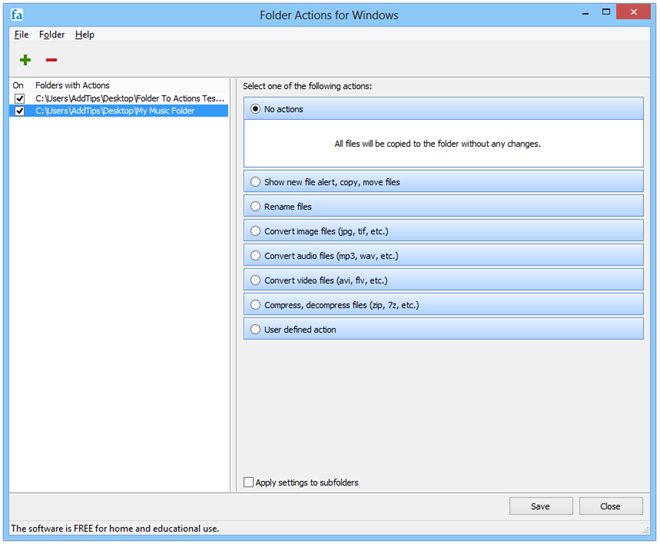
Na przykład, jeśli chcesz przekonwertować wszystkie swoje pliki MP3pliki, które dodajesz w określonym katalogu do OGG, możesz to zrobić, wybierając opcję z menu rozwijanego w funkcji Konwertuj pliki audio. Możesz także podać nazwę podfolderu lub wybrać zupełnie inny cel. Opcja „Usuń pliki po przetworzeniu” usuwa plik źródłowy z folderu, co jest przydatne, jeśli oryginalne pliki nie są już potrzebne po uzyskaniu ich przekonwertowanych kopii.
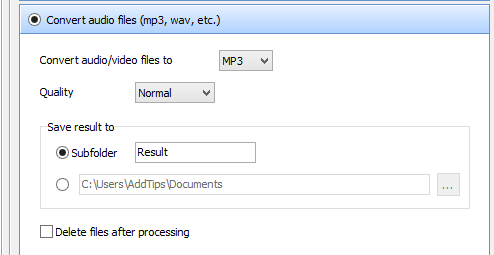
Akcje folderów w systemie Windows obsługuje wszystkie główne wersje systemu Windows, w tym XP, Vista, 7 i 8.
Pobierz Akcje folderów dla systemu Windows












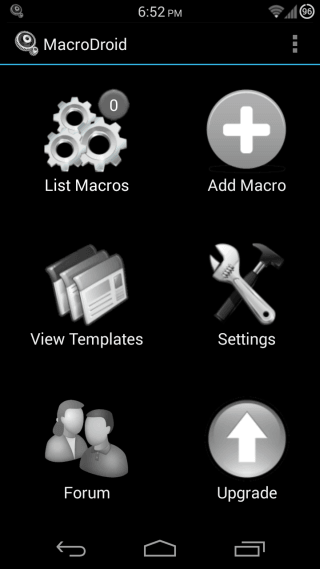
Komentarze